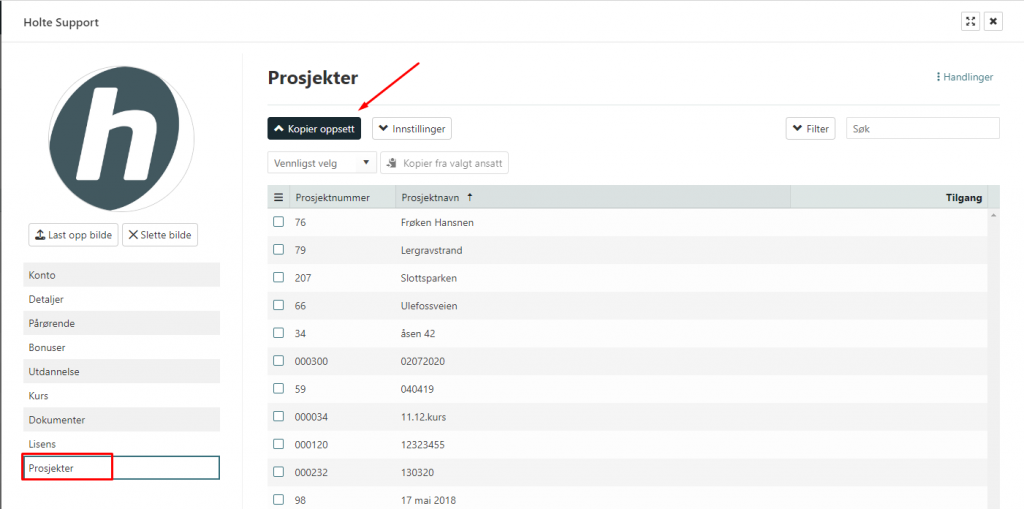Legge til bruker gjøres ved å gå til Bedriftsadministrasjon -> Personalstyring -> trykk på knappen Legg til, deretter fyller man ut ønsket informasjon.
- Navn og e-post er alltid pålagt å fylle ut.
- E-posten du skriver inn vil som standard bli brukernavnet til brukeren.
- «Send på epost» vil sende et auto generert passord til brukeren, du kan angi et passord manuelt hvis du fjerner dette avhuket.
- Det er fire tilgangsnivåer du kan gi til en ansatt, «Systemadministrator», «Bedriftsområde», «Prosjektområde» og «Min side». For å lese hva de forskjellige gir brukeren tilgang til kan du holde musepekeren over spørsmålstegnet.
- Trykk på «Legg til» for å lage brukeren.
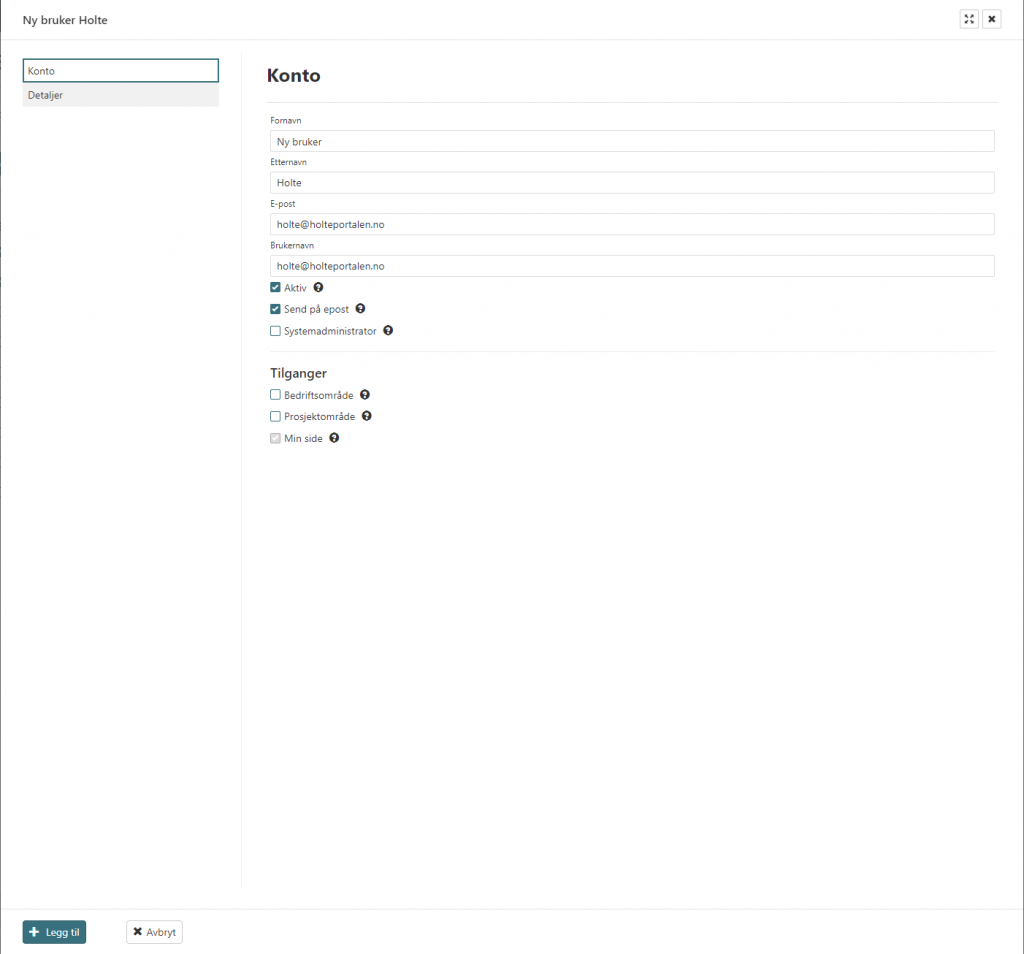
Når du klikker på «Legg til» vil du få et spørsmål om du ønsker å tildele alle aktive lisenser til denne brukeren, dette vil tildele en av hver lisens du har ledig til den aktuelle brukeren. Hvis denne brukeren ikke skal ha alle lisenser, men kun sjekklister og timer f.eks kan du tildele dette via «lisens» fanen etter at du har opprettet brukeren.
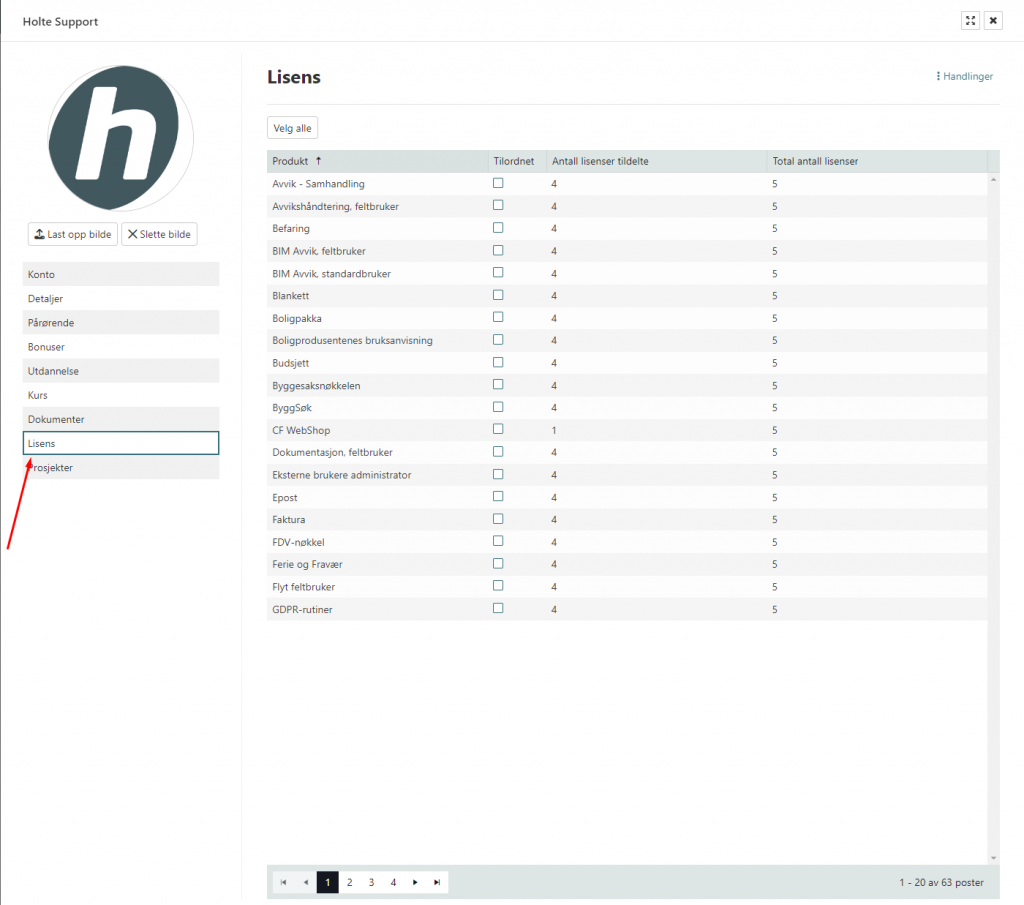
Etter at en bruker er registrert kan du laste opp et profilbilde for brukeren, dette bildet vil brukt rundt om i systemet og i apppen. Du kan også enkelt registrer flere detaljer under fanen «Detaljer» , legge inn relevante kurs, utdannelse eller dokumenter for den aktuelle brukeren. Hvis du vet hvilke prosjekter denne brukeren skal jobbe i kan du fra fanen «Prosjekter» manuelt velge hvilke prosjekter brukeren skal få tilgang til, eller kopiere oppsettet fra en annen ansatt.